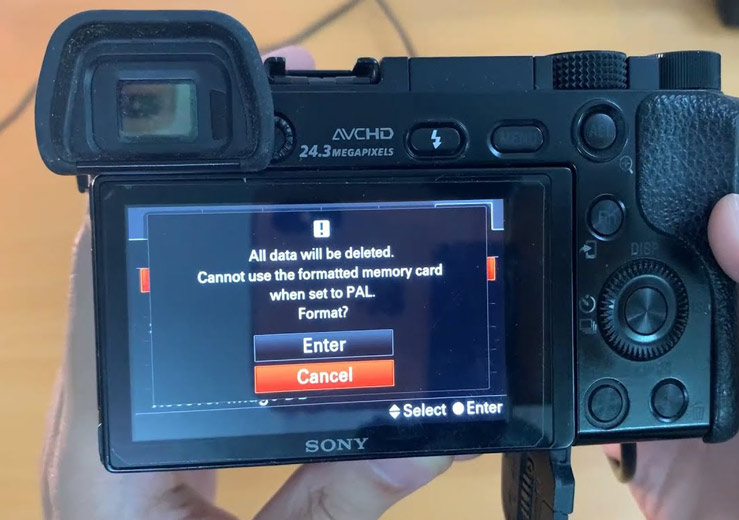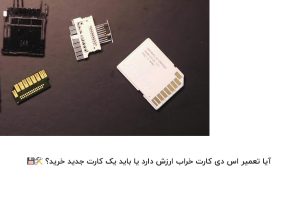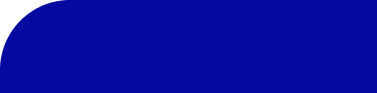اگر دوربین شما کند شده یا هنگام ذخیره تصاویر و ویدئوها با خطا مواجه میشوید، احتمالاً نیاز دارید بدانید چگونه رم دوربین را فرمت کنیم. فرمت کردن رم دوربین، یا همان SD کارت، یکی از مهمترین اقداماتی است که به بهبود عملکرد دستگاه و افزایش کارایی حافظه کمک میکند. این فرآیند تمامی دادههای اضافی و فایلهای آسیبدیده را حذف کرده و مشکلاتی مانند کاهش سرعت ذخیرهسازی یا خطاهای مکرر را برطرف میکند. انباشته شدن فایلهای موقتی یا ناقص روی رم دوربین میتواند فضای ذخیرهسازی را غیرقابلاستفاده کند و عملکرد دوربین را تحت تأثیر قرار دهد.
با آگاهی از اینکه چگونه رم دوربین را فرمت کنیم، میتوانید حافظه SD کارت خود را بهینه کرده و از عمر مفید آن اطمینان حاصل کنید. در ادامه، مراحل و نکات کلیدی این فرآیند را بهطور کامل بررسی خواهیم کرد.
چرا باید SD را فرمت کنیم؟
برای افرادی که میپرسند چگونه رم دوربین را فرمت کنیم، ابتدا باید مفهوم فرمت کردن را توضیح دهیم. فرمت کردن SD کارت فرآیندی است که طی آن تمام دادههای موجود روی حافظه حذف میشود و ساختار فایل سیستم کارت بازنشانی میگردد. این عمل، نهتنها به پاکسازی فضای ذخیرهسازی کمک میکند، بلکه مشکلاتی مانند کاهش سرعت و خرابی فایلها را نیز برطرف میسازد.
زمانی که فایلهای آسیبدیده یا موقتی روی کارت انباشته میشوند، عملکرد آن کاهش یافته و دوربین ممکن است با خطاهای مکرر مواجه شود. با فرمت کردن، این مشکلات از بین میروند و SD کارت آماده استفادهای روان و بیدردسر میشود.
اگر از رم دوربین خود در فعالیتهای حرفهای یا روزمره استفاده میکنید، دانستن اینکه چگونه رم دوربین را فرمت کنیم به شما کمک میکند تا بهترین کارایی را از حافظه خود دریافت کنید. برای کسانی که در زمینه فروش فعالیت دارند، توجه داشته باشید که خرید عمده SD کارت گزینهای ایدهآل برای تأمین محصولات باکیفیت است و به مشتریان شما امکان میدهد بهترین کارایی را از کارتهای حافظه خود دریافت کنند.
آمادهسازی قبل از فرمت SD کارت؛ چگونه رم دوربین را فرمت کنیم بدون از دست دادن اطلاعات مهم؟
پیش از آنکه به این بپردازید که چگونه رم دوربین را فرمت کنیم، باید چند نکته کلیدی را در نظر بگیرید تا از هرگونه مشکل جلوگیری شود.
- تهیه نسخه پشتیبان از اطلاعات مهم: فرمت کردن تمام دادههای موجود روی SD کارت را حذف میکند، بنابراین اگر عکسها یا فایلهای ارزشمندی دارید، حتماً از آنها نسخه پشتیبان بگیرید. این کار از دست رفتن اطلاعات مهم جلوگیری میکند.
- بررسی سازگاری SD کارت با دستگاه: مطمئن شوید که SD کارت شما با دوربین یا دستگاهی که استفاده میکنید سازگاری دارد. در غیر این صورت ممکن است پس از فرمت کردن، دستگاه قادر به شناسایی کارت نباشد.
- اطمینان از سلامت فیزیکی کارت: SD کارتی که دچار خراش، ترک یا آسیب فیزیکی باشد، حتی پس از فرمت کردن نیز ممکن است عملکرد درستی نداشته باشد. بهتر است سلامت کارت را قبل از شروع بررسی کنید.
برای فروشندگانی که در حوزه تجهیزات دیجیتال فعالیت دارند، خرید میکرو اس دی عمده میتواند راهکاری مقرونبهصرفه برای تأمین محصولاتی باکیفیت و تنوع بالا باشد. این روش به آنها کمک میکند تا نیاز مشتریان خود را بهتر و با قیمت مناسبتر برآورده کنند.
معرفی روشهای فرمت کردن رم دوربین
فرمت کردن رم دوربین، یا همان SD کارت، به چند روش مختلف امکانپذیر است که هرکدام مزایا و مراحل خاص خود را دارند. شما میتوانید از تنظیمات داخلی دوربین برای فرمت کردن استفاده کنید یا با اتصال SD کارت به کامپیوتر، از ابزارهای ویندوز یا مک بهره ببرید. علاوه بر این، نرمافزارهای تخصصی نیز برای فرمت دقیق و پیشرفته در دسترس هستند.
در ادامه، بهطور کامل توضیح میدهیم که چگونه رم دوربین را فرمت کنیم و با مزایا و معایب هر روش آشنا شوید تا بتوانید بهترین گزینه را انتخاب کنید.
فرمت کردن رم دوربین از طریق خود دستگاه؛ راهنمای گامبهگام
فرمت کردن رم دوربین (SD کارت) از طریق خود دوربین، روشی مطمئن برای اطمینان از سازگاری کامل کارت حافظه با دستگاه است. در ادامه، مراحل انجام این کار بهصورت ساده توضیح داده شده است:
تهیه نسخه پشتیبان: پیش از هر چیز، از تمامی دادههای مهم موجود در کارت حافظه نسخه پشتیبان تهیه کنید؛ زیرا فرمت کردن، تمامی اطلاعات را حذف خواهد کرد.
اطمینان از شارژ باتری: مطمئن شوید که باتری دوربین بهطور کامل شارژ شده است تا در حین فرمت کردن، دستگاه خاموش نشود.
قرار دادن کارت حافظه: دوربین را خاموش کرده و SD کارت را در محل مربوطه قرار دهید. سپس دوربین را روشن کنید.
دسترسی به منوی تنظیمات: دکمه “Menu” را فشار داده و به بخش “Settings” یا “Setup” بروید.
انتخاب گزینه فرمت: در منوی تنظیمات، گزینهای با عنوان “Format” یا “Format Memory Card” را پیدا کرده و انتخاب کنید.
تأیید فرمت: پس از انتخاب گزینه فرمت، پیغامی مبنی بر اطمینان از انجام این کار نمایش داده میشود. با انتخاب “Yes” یا “OK”، فرآیند فرمت آغاز میشود.
انتظار برای تکمیل فرآیند: صبر کنید تا فرمت کردن بهطور کامل انجام شود. این فرآیند ممکن است چند دقیقه طول بکشد.
مزایای فرمت کردن از طریق دوربین:
سازگاری بیشتر: فرمت کردن با خود دوربین، اطمینان میدهد که کارت حافظه با سیستم فایل دستگاه کاملاً هماهنگ است.
سهولت در انجام: این روش نیاز به تجهیزات جانبی ندارد و بهراحتی قابل انجام است.
معایب فرمت کردن از طریق دوربین:
عدم امکان انتخاب نوع فرمت: برخی دوربینها امکان انتخاب نوع سیستم فایل (مانند FAT32 یا exFAT) را به کاربر نمیدهند.
سرعت کمتر: فرآیند فرمت کردن در دوربین ممکن است نسبت به کامپیوتر زمان بیشتری ببرد.
توجه داشته باشید که فرمت کردن منظم کارت حافظه میتواند به بهبود عملکرد آن کمک کند؛ اما پیش از هر بار فرمت، از اطلاعات مهم خود نسخه پشتیبان تهیه کنید. برای پیشگیری خسارت بر اثر آسیبهای احتمالی پیشنهاد میکنیم محصولی با گارانتی کارت حافظه مادام العمر خریداری کنید.
فرمت کردن رم دوربین از طریق کامپیوتر توسط کاربران
اگر میخواهید که بدانید چگونه رم دوربین را فرمت کنیم به روشی دقیقتر و کنترلشده، فرمت کردن از طریق کامپیوتر یک گزینه عالی است. این روش به شما امکان میدهد که علاوه بر فرمت کردن، بهطور دقیقتر مشکلات کارت حافظه خود را بررسی و برطرف کنید. در اینجا مراحل انجام این کار برای سیستمعاملهای ویندوز و مک آمده است:
1. اتصال SD کارت به کامپیوتر:
- استفاده از کارتخوان: اگر کامپیوتر شما اسلات کارت حافظه نیست، میتوانید از کارتخوان USB استفاده کنید. این دستگاهها به پورت USB متصل میشوند و دسترسی به کارت حافظه را فراهم میکنند.
2. فرمت کردن در ویندوز:
- باز کردن File Explorer: روی آیکون “This PC” کلیک کنید و درایو SD کارت را پیدا کنید.
- انتخاب گزینه فرمت: بر روی SD کارت کلیک راست کرده و گزینه “Format” را انتخاب کنید.
- تنظیمات فرمت: در این مرحله، سیستم فایل “FAT32” برای بیشتر دوربینها مناسب است. پس از انجام تنظیمات، بر روی “Start” کلیک کنید.
3. فرمت کردن در مک:
- باز کردن Disk Utility: از طریق “Applications” > “Utilities” به “Disk Utility” بروید.
- انتخاب SD کارت: در پنل سمت چپ، SD کارت خود را انتخاب کنید.
- فرمت کردن: روی “Erase” کلیک کرده و گزینه مناسب را انتخاب کنید، سپس “Erase” را فشار دهید.
مزایای فرمت کردن از طریق کامپیوتر:
- بررسی دقیقتر مشکلات: با استفاده از ابزارهای داخلی ویندوز یا مک، میتوانید مشکلاتی مانند سکتورهای خراب یا فایلهای سیستم معیوب را شناسایی و تعمیر کنید. این قابلیت برای افرادی که میخواهند بهطور کامل از سلامت کارت حافظه خود اطمینان حاصل کنند، بسیار مفید است.
- کنترل بیشتر بر فرمت: شما میتوانید نوع سیستم فایل را انتخاب کنید (مانند FAT32 یا exFAT) که میتواند به نیازهای خاص شما بستگی داشته باشد.
در نهایت، فرمت کردن SD کارت از طریق کامپیوتر به شما کنترل بیشتری بر روی فرآیند میدهد و میتواند برای رفع مشکلات عملکردی کارت مفید باشد. برای خرید کارت حافظه جدید، اگر نیاز به خرید حجم بالای کارت حافظه دارید، از طریق مراجعه به یک پخش عمده کارت حافظه گوشی امکان تهیه انواع کارت حافظه با کیفیت و قیمت مناسب را خواهید داشت.
چگونه رم دوربین را فرمت کنیم؟ با استفاده از نرمافزارهای تخصصی فرمت کردن SD کارت
فرمت کردن صحیح رم دوربین (SD کارت) میتواند به بهبود عملکرد و افزایش عمر مفید آن کمک کند. در ادامه، چند نرمافزار معتبر برای فرمت کردن SD کارت معرفی شده است:
SD Card Formatter
این نرمافزار رسمی از سوی انجمن SD برای فرمت کردن کارتهای SD، SDHC و SDXC طراحی شده است. استفاده از این ابزار به جلوگیری از افت سرعت و بهبود عملکرد کارت حافظه کمک میکند.
SD Memory Card Formatter
این برنامه با دقت بالایی کارتهای حافظه را فرمت میکند و از افت سرعت جلوگیری میکند. همچنین، از فرمتهای مختلفی مانند FAT32 و exFAT پشتیبانی میکند.
SD Card Formatter Pro
این نسخه پیشرفتهتر از SD Card Formatter است که امکانات بیشتری مانند حذف دادههای بهصورت امن و بهینهسازی عملکرد کارت حافظه را ارائه میدهد.
نکات مهم پیش از فرمت کردن رم دوربین
- تهیه نسخه پشتیبان: قبل از فرمت کردن، از تمامی دادههای مهم موجود در SD کارت نسخه پشتیبان تهیه کنید؛ زیرا فرمت کردن تمامی اطلاعات را حذف میکند.
- بررسی سلامت فیزیکی کارت: اطمینان حاصل کنید که کارت حافظه از نظر فیزیکی سالم است و هیچگونه آسیب یا خرابی ندارد.
- سازگاری با دستگاه: بررسی کنید که کارت حافظه با دستگاه مورد نظر شما سازگار است و از ظرفیت و سرعت مناسب برخوردار است.
اگر با مشکل عدم شناسایی کارت SD مواجه شدهاید و میپرسید چگونه کارت SD را فعال کنیم، فرمت کردن آن یکی از راههای موثر است که میتواند مشکل شما را حل کرده و عملکرد بهتری از کارت حافظه بدست آورید.
فرمت کردن SD کارت برای عملکرد بهتر با انتخاب رم دوربین باکیفیت و ماندگار
در این مقاله، به ارائه پاسخ کامل درباره پرسش «چگونه رم دوربین را فرمت کنیم» پرداخته شد و اهمیت این فرآیند برای بهبود عملکرد و رفع مشکلات احتمالی SD کارت توضیح داده شد. فرمت کردن SD کارت، چه از طریق دوربین، کامپیوتر یا نرمافزارهای تخصصی، میتواند به شما کمک کند تا کارت حافظه خود را به حالت اولیه بازگردانید و از کارایی بهینه آن بهرهمند شوید.
اگر به دنبال کارت حافظه با کیفیت بالا و اطمینان از عملکرد طولانیمدت هستید، خرید SD کارت باکیفیت و با گارانتی مادامالعمر از لوتوس مموری انتخابی مناسب است. این گارانتی شامل تعویض محصول در صورت هرگونه مشکل است، به شرطی که آسیب فیزیکی ناشی از ضربه یا فشار نباشد.